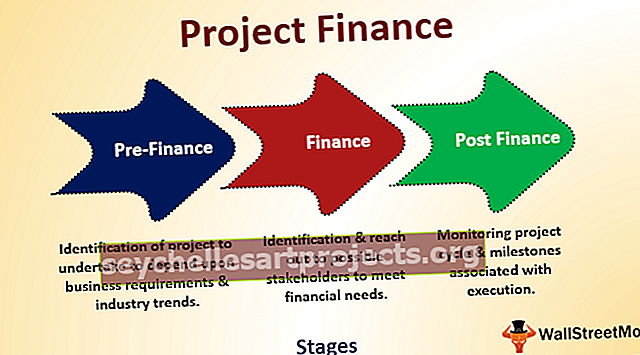Đường cong S trong Excel | Làm thế nào để tạo đồ thị S-Curve trong Excel? (với các ví dụ)
Đường cong S trong excel được sử dụng để hình dung mối quan hệ của hai biến khác nhau, cách một biến này tác động đến biến khác và giá trị của cả hai biến thay đổi như thế nào do tác động này, nó được gọi là đường cong S vì đường cong có dạng chữ S. được sử dụng trong hai loại biểu đồ, một là biểu đồ đường và một là biểu đồ phân tán.
S Curve trong Excel
Đường cong S là một đường cong được bao gồm trong hai biểu đồ khác nhau trong Microsoft Excel. họ đang
- Biểu đồ phân tán trong Excel
- Biểu đồ đường trong Excel
Nếu chúng ta đang sử dụng loại biểu đồ này, cần có dữ liệu, tức là hai biến được sử dụng phải được khớp với cùng một khoảng thời gian. Đường cong này có thể được sử dụng để vẽ biểu đồ những thay đổi trong một biến có liên quan đến một biến khác.
S Curve là một đường cong hoặc công cụ rất quan trọng có thể được sử dụng trong các Dự án để biết tiến độ hàng ngày và theo dõi các bản ghi trước đó về những gì đã xảy ra hàng ngày. Bằng cách nhìn thấy đường cong, bạn có thể đưa ra các suy luận hoàn chỉnh từ chúng, chẳng hạn như thu được bao nhiêu lợi nhuận hoặc doanh số bán hàng trong một khoảng thời gian, điểm xuất phát lần đầu tiên là bao nhiêu, tiến trình từ năm này sang năm khác bằng cách so sánh với các năm khác. Điều chính là các suy luận trong tương lai cũng có thể được rút ra từ các biểu đồ này.
Đường cong Excel S được thể hiện trong ảnh chụp màn hình bên dưới.

Làm thế nào để tạo đường cong S trong Excel?
Dưới đây là các ví dụ về S Curve trong Excel.
Bạn có thể tải Mẫu Excel S Curve này tại đây - Mẫu Excel S CurveVí dụ 1

Trong ví dụ trên, có một đường cong S nhỏ trong đồ thị. Đường cong sẽ tùy thuộc vào dữ liệu mà chúng tôi nhận được.
Bước 1: Chọn dữ liệu.

Bước 2: Bây giờ đi đến tab chèn và chọn biểu đồ đường hoặc biểu đồ phân tán theo yêu cầu.



Hình đầu tiên dành cho biểu đồ Đường và ảnh chụp màn hình thứ hai là để chọn biểu đồ phân tán. Một lần nữa có 2 biểu đồ D và 3 biểu đồ Thứ nguyên.
Thời điểm chúng ta chọn loại biểu đồ, biểu đồ sẽ được hiển thị trên trang tính. Bây giờ bằng cách nhìn vào đồ thị, chúng ta có thể chọn đồ thị theo yêu cầu của mình.
Bước 3: Biểu đồ cuối cùng sẽ sẵn sàng ngay bây giờ và có thể được nhìn thấy trên trang tính.

Trong biểu đồ này có một đường cong s nhỏ. Như tên gọi cho biết đường cong S, không có gì bắt buộc rằng đồ thị phải hoàn toàn có dạng hình chữ S. Có thể có một đường cong nhỏ trong biểu đồ, Hình dạng của đường cong sẽ tùy thuộc vào dữ liệu chúng ta lấy.
S Curve Ví dụ Excel # 2
Trong ví dụ này, chúng ta đang lấy một đồ thị trục kép với một đường cong S.
Bước 1: Chọn dữ liệu.

Bước 2: Chuyển đến tab Chèn, chọn biểu đồ đường hoặc biểu đồ phân tán 3d trong excel hoặc 2d, dựa trên yêu cầu và sở thích. Bây giờ hãy nhấp vào “ok”.

Bước 3: Trong bước này, đồ thị sẽ sẵn sàng. Nếu có 2 cột dữ liệu được hiển thị trên một biểu đồ thì có thể sử dụng biểu đồ kép.

Bước 4: Sau khi biểu đồ được chuẩn bị, hãy nhấp vào điểm của biểu đồ mà bạn muốn di chuyển đến trục thứ cấp. Nhấp chuột phải, bây giờ chọn tùy chọn định dạng chuỗi dữ liệu.

Bước 5: Trên tab Axis, tùy chọn mặc định sẽ là trục chính, bây giờ hãy thay đổi nó thành trục phụ. Công việc đã hoàn thành. Bây giờ dữ liệu đã chọn sẽ được đặt cho trục thứ cấp.

Bước cuối cùng là đồ thị trục kép. Điều này có thể được hiển thị trong ảnh chụp màn hình dưới đây.

S Curve Ví dụ Excel # 3
Bước 1: Điền dữ liệu chính xác vào trang tính với tất cả các cột, như được hiển thị trong ảnh chụp màn hình bên dưới.

Bước 2: Chọn dữ liệu mà bạn muốn vẽ đường cong S như thể hiện trong ảnh chụp màn hình bên dưới.

Bước 3: Vào Tab Chèn chọn Đồ thị đường và chọn mô hình Đồ thị đường mà bạn muốn sử dụng.

Biểu đồ trông giống như dưới đây:

Chọn biểu đồ phân tán từ tab chèn theo cách tương tự, như được hiển thị bên dưới.

Đường cong sẽ được hiển thị tự động như thể hiện trong ảnh chụp màn hình bên dưới sau khi chọn loại biểu đồ trong excel mà chúng tôi muốn sử dụng.

Cách sử dụng S Curve trong Excel
- Đường cong S là một công cụ quản lý dự án rất quan trọng mà bất kỳ ai cũng có thể sử dụng trong các dự án vì nó có sẵn miễn phí.
- Nó chủ yếu được sử dụng trong dữ liệu mà chúng tôi có dữ liệu liên quan đến thời gian. Trong một khoảng thời gian để phân tích dữ liệu, đường cong này có thể được sử dụng
- Trong mô hình dữ liệu tài chính và dòng tiền, đường cong này cũng có thể được sử dụng rất rộng rãi.
- Trong việc xây dựng một dự án và dự báo mô hình.
- Đường cong S trong Excel cũng có thể được sử dụng cho các giá trị tích lũy.
- Đường cong chữ S cũng có thể được sử dụng như một đường cong trục kép. tức là, đường cong này có thể được sử dụng với sự kết hợp của bất kỳ biểu đồ nào khác.
- So sánh ngân sách có thể được thực hiện bằng cách sử dụng đường cong Excel S này.
- Các dự đoán tương lai tức là, dự báo cũng có thể được thực hiện từ các đường cong này.
- Vì Excel S-Curve này có thể được vẽ từ biểu đồ phân tán và biểu đồ Đường nên nó hữu ích hơn cho nhiều mục đích như đã đề cập ở trên.
Có một số công thức cũng có thể tính toán đường cong S theo cách thủ công, nhưng excel đã thực hiện điều đó rất dễ dàng để có thể thực hiện ngay lập tức. Phương pháp thủ công có thể được thực hiện khi lấy các điểm trục X và trục Y từ biểu đồ.
Những điều cần ghi nhớ
- Để vẽ đường cong S này trong excel, điểm chính cần ghi nhớ là thời gian. Cần có một khoảng thời gian trong một trục để một cái gì đó có thể được so sánh trong một khoảng thời gian rất dễ dàng với đường cong này.